రచయిత:
Sara Rhodes
సృష్టి తేదీ:
12 ఫిబ్రవరి 2021
నవీకరణ తేదీ:
1 జూలై 2024
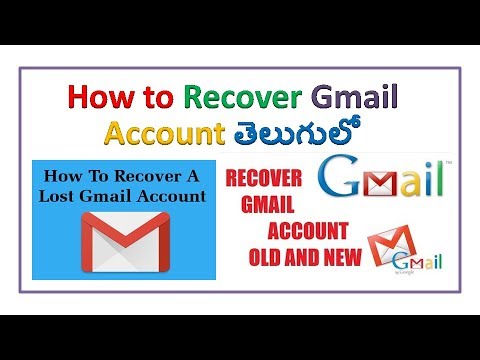
విషయము
Gmail లో ఫోల్డర్లను ఎలా సృష్టించాలో ఈ కథనం మీకు చూపుతుంది. Gmail లోని ఫోల్డర్ను "సత్వరమార్గం" అని అంటారు. మీరు మీ కంప్యూటర్ మరియు ఐఫోన్లు / ఐప్యాడ్లలో కొత్త సత్వరమార్గాన్ని సృష్టించవచ్చు, కానీ మీ Android పరికరంలో కాదు. మీరు సత్వరమార్గాన్ని సృష్టించిన తర్వాత, Android యాప్తో సహా Gmail యొక్క ఏదైనా వెర్షన్లో ఇమెయిల్లను క్రమబద్ధీకరించడానికి దాన్ని ఉపయోగించవచ్చు.
దశలు
పద్ధతి 1 లో 2: కంప్యూటర్లో
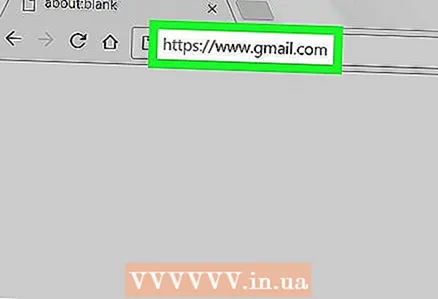 1 Gmail ని తెరవండి. మీ కంప్యూటర్ వెబ్ బ్రౌజర్లో https://www.gmail.com కి వెళ్లండి. మీరు ఇప్పటికే లాగిన్ అయి ఉంటే మీ Gmail ఇన్బాక్స్ తెరవబడుతుంది.
1 Gmail ని తెరవండి. మీ కంప్యూటర్ వెబ్ బ్రౌజర్లో https://www.gmail.com కి వెళ్లండి. మీరు ఇప్పటికే లాగిన్ అయి ఉంటే మీ Gmail ఇన్బాక్స్ తెరవబడుతుంది. - మీరు ఇప్పటికే మీ Gmail ఖాతాకు సైన్ ఇన్ చేయకపోతే, మీ ఇమెయిల్ చిరునామాను నమోదు చేయండి, తదుపరి క్లిక్ చేయండి, మీ పాస్వర్డ్ను నమోదు చేయండి మరియు తదుపరి క్లిక్ చేయండి.
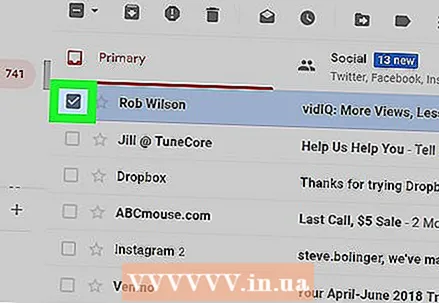 2 ఒక అక్షరాన్ని ఎంచుకోండి. దీన్ని చేయడానికి, అవసరమైన అక్షరం యొక్క ఎడమ వైపున ఉన్న పెట్టెను చెక్ చేయండి.
2 ఒక అక్షరాన్ని ఎంచుకోండి. దీన్ని చేయడానికి, అవసరమైన అక్షరం యొక్క ఎడమ వైపున ఉన్న పెట్టెను చెక్ చేయండి. - మీరు అక్షరాన్ని ఎన్నుకోకపోతే సత్వరమార్గాన్ని సృష్టించలేరు. ఈ లేఖను లేబుల్ నుండి తీసివేయవచ్చు.
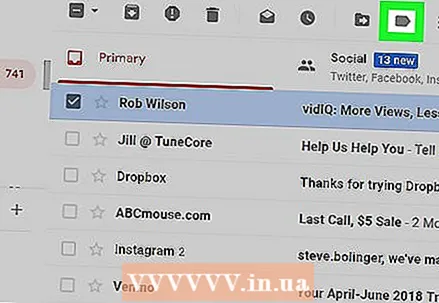 3 "సత్వరమార్గం" చిహ్నంపై క్లిక్ చేయండి
3 "సత్వరమార్గం" చిహ్నంపై క్లిక్ చేయండి  . ఇది మీ ఇన్బాక్స్ ఎగువన ఉంది (సెర్చ్ బార్ క్రింద). ఒక మెనూ ఓపెన్ అవుతుంది.
. ఇది మీ ఇన్బాక్స్ ఎగువన ఉంది (సెర్చ్ బార్ క్రింద). ఒక మెనూ ఓపెన్ అవుతుంది. - మీరు Gmail యొక్క పాత వెర్షన్ని ఉపయోగిస్తుంటే, ఈ ఐకాన్ 45 ° తిప్పబడుతుంది.
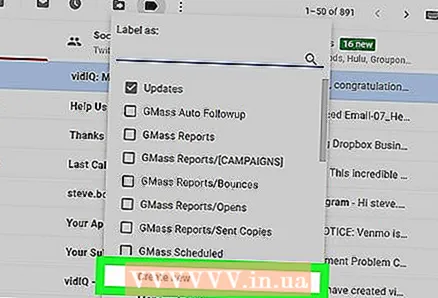 4 నొక్కండి సృష్టించు. ఇది మెను దిగువన ఉంది. ఒక పాప్-అప్ విండో కనిపిస్తుంది.
4 నొక్కండి సృష్టించు. ఇది మెను దిగువన ఉంది. ఒక పాప్-అప్ విండో కనిపిస్తుంది. 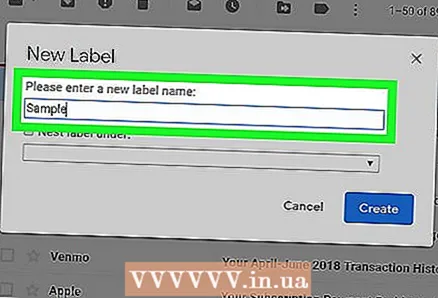 5 సత్వరమార్గం కోసం ఒక పేరును నమోదు చేయండి. "సత్వరమార్గం పేరును నమోదు చేయండి" లైన్లో దీన్ని చేయండి.
5 సత్వరమార్గం కోసం ఒక పేరును నమోదు చేయండి. "సత్వరమార్గం పేరును నమోదు చేయండి" లైన్లో దీన్ని చేయండి. 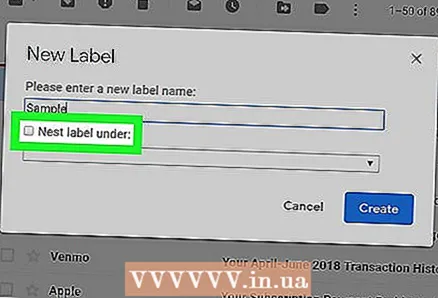 6 మరొక సత్వరమార్గం లోపల సత్వరమార్గాన్ని ఉంచండి. కొత్త షార్ట్కట్ ఇప్పటికే ఉన్న షార్ట్కట్ లోపల ఉండాలని మీరు కోరుకుంటే, "షార్ట్కట్ కింద ఉంచండి" పక్కన ఉన్న బాక్స్ని చెక్ చేసి, "పేరెంట్ని ఎంచుకోండి" మెనుని ఓపెన్ చేసి, ఆపై కొత్త స్టోర్ చేయబడే షార్ట్కట్ మీద క్లిక్ చేయండి.
6 మరొక సత్వరమార్గం లోపల సత్వరమార్గాన్ని ఉంచండి. కొత్త షార్ట్కట్ ఇప్పటికే ఉన్న షార్ట్కట్ లోపల ఉండాలని మీరు కోరుకుంటే, "షార్ట్కట్ కింద ఉంచండి" పక్కన ఉన్న బాక్స్ని చెక్ చేసి, "పేరెంట్ని ఎంచుకోండి" మెనుని ఓపెన్ చేసి, ఆపై కొత్త స్టోర్ చేయబడే షార్ట్కట్ మీద క్లిక్ చేయండి. - ఇది ఫోల్డర్లోని సబ్ఫోల్డర్తో సమానంగా ఉంటుంది.
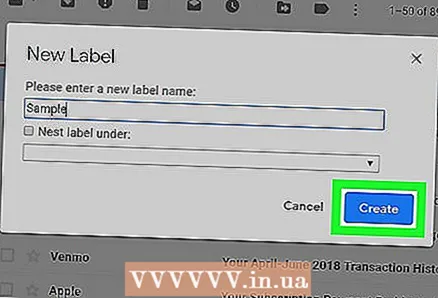 7 నొక్కండి సృష్టించు. ఈ బటన్ పాప్-అప్ విండో దిగువన ఉంది. కొత్త సత్వరమార్గం సృష్టించబడుతుంది.
7 నొక్కండి సృష్టించు. ఈ బటన్ పాప్-అప్ విండో దిగువన ఉంది. కొత్త సత్వరమార్గం సృష్టించబడుతుంది. 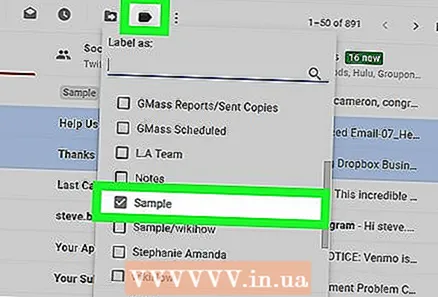 8 కొత్త లేబుల్కు ఇమెయిల్లను జోడించండి. దీని కొరకు:
8 కొత్త లేబుల్కు ఇమెయిల్లను జోడించండి. దీని కొరకు: - కావలసిన ప్రతి అక్షరం యొక్క ఎడమవైపు పెట్టెను చెక్ చేయండి;
- "సత్వరమార్గం" చిహ్నంపై క్లిక్ చేయండి
 ;
; - మెను నుండి కొత్త సత్వరమార్గాన్ని ఎంచుకోండి.
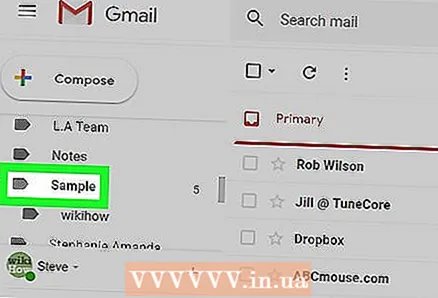 9 లేబుల్లోని అక్షరాలను సమీక్షించండి. సత్వరమార్గంలోని విషయాలను వీక్షించడానికి:
9 లేబుల్లోని అక్షరాలను సమీక్షించండి. సత్వరమార్గంలోని విషయాలను వీక్షించడానికి: - పేజీ యొక్క ఎడమ వైపున ఫోల్డర్ల జాబితాపై మౌస్ పాయింటర్ను ఉంచండి (ఉదాహరణకు, ఇన్బాక్స్ ఫోల్డర్పై);
- సత్వరమార్గాన్ని కనుగొనడానికి క్రిందికి స్క్రోల్ చేయండి;
- మీరు Gmail యొక్క పాత వెర్షన్ను ఉపయోగిస్తుంటే, ఫోల్డర్ జాబితా దిగువన మరిన్ని క్లిక్ చేయండి.
- అతని ఇమెయిల్లను చూడటానికి లేబుల్పై క్లిక్ చేయండి.
2 లో 2 వ పద్ధతి: మొబైల్ పరికరంలో
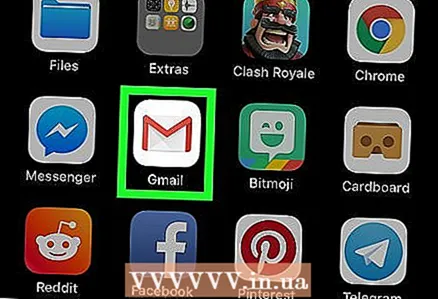 1 Gmail యాప్ని ప్రారంభించండి. డెస్క్టాప్లలో ఒకదానిలో ఉన్న "M" అనే ఎర్ర అక్షరంతో ఉన్న తెల్లని చిహ్నంపై క్లిక్ చేయండి. మీరు ఇప్పటికే లాగిన్ అయి ఉంటే మీ Gmail ఇన్బాక్స్ తెరవబడుతుంది.
1 Gmail యాప్ని ప్రారంభించండి. డెస్క్టాప్లలో ఒకదానిలో ఉన్న "M" అనే ఎర్ర అక్షరంతో ఉన్న తెల్లని చిహ్నంపై క్లిక్ చేయండి. మీరు ఇప్పటికే లాగిన్ అయి ఉంటే మీ Gmail ఇన్బాక్స్ తెరవబడుతుంది. - మీరు ఇప్పటికే మీ Gmail ఖాతాకు సైన్ ఇన్ చేయకపోతే, ఖాతాను ఎంచుకోండి లేదా మీ ఇమెయిల్ చిరునామా మరియు పాస్వర్డ్ను నమోదు చేయండి.
- Android పరికరంలో కొత్త సత్వరమార్గాన్ని సృష్టించలేమని గుర్తుంచుకోండి, అయినప్పటికీ మీరు ఇప్పటికే ఉన్న సత్వరమార్గాలకు ఇమెయిల్లను జోడించవచ్చు మరియు దానిపై సత్వరమార్గాల కంటెంట్లను చూడవచ్చు.
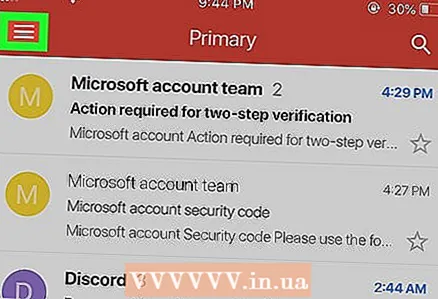 2 నొక్కండి ☰. ఇది మీ స్క్రీన్ ఎగువ-ఎడమ మూలలో ఉంది. ఒక మెనూ ఓపెన్ అవుతుంది.
2 నొక్కండి ☰. ఇది మీ స్క్రీన్ ఎగువ-ఎడమ మూలలో ఉంది. ఒక మెనూ ఓపెన్ అవుతుంది. 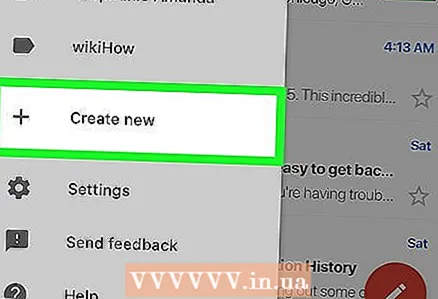 3 క్రిందికి స్క్రోల్ చేయండి మరియు నొక్కండి సృష్టించు. ఇది మెను దిగువన ఉంది.
3 క్రిందికి స్క్రోల్ చేయండి మరియు నొక్కండి సృష్టించు. ఇది మెను దిగువన ఉంది. 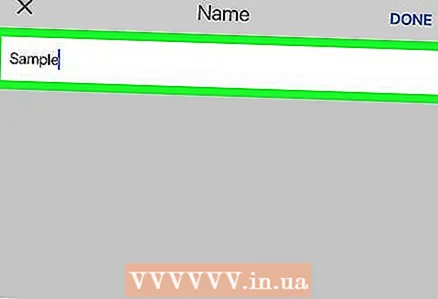 4 సత్వరమార్గం కోసం ఒక పేరును నమోదు చేయండి. టెక్స్ట్ బాక్స్లో చేయండి.
4 సత్వరమార్గం కోసం ఒక పేరును నమోదు చేయండి. టెక్స్ట్ బాక్స్లో చేయండి. - మొబైల్ పరికరంలో Gmail యొక్క డెస్క్టాప్ వెర్షన్ వలె కాకుండా, కొత్త సత్వరమార్గాన్ని ఇప్పటికే ఉన్న షార్ట్కట్ లోపల ఉంచలేము.
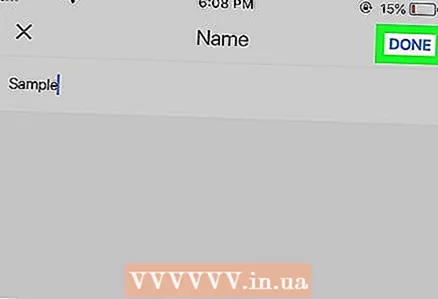 5 నొక్కండి సిద్ధంగా ఉంది. ఇది మెను యొక్క కుడి ఎగువ మూలలో ఉంది. కొత్త సత్వరమార్గం సృష్టించబడుతుంది.
5 నొక్కండి సిద్ధంగా ఉంది. ఇది మెను యొక్క కుడి ఎగువ మూలలో ఉంది. కొత్త సత్వరమార్గం సృష్టించబడుతుంది. 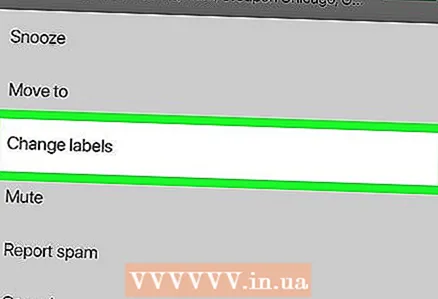 6 కొత్త లేబుల్కు ఇమెయిల్లను జోడించండి. దీని కొరకు:
6 కొత్త లేబుల్కు ఇమెయిల్లను జోడించండి. దీని కొరకు: - ఒక అక్షరాన్ని ఎంచుకోవడానికి దాన్ని నొక్కి పట్టుకోండి, ఆపై కావలసిన ఇతర అక్షరాలను నొక్కండి;
- “⋯” (iPhone) లేదా “⋮” (Android) నొక్కండి;
- "సత్వరమార్గాలను మార్చు" క్లిక్ చేయండి;
- మీకు కావలసిన సత్వరమార్గాన్ని నొక్కండి;
- క్లిక్ చేయండి
 స్క్రీన్ కుడి ఎగువ మూలలో.
స్క్రీన్ కుడి ఎగువ మూలలో.
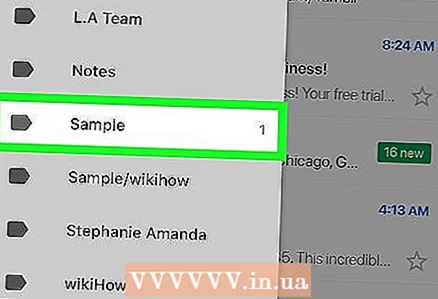 7 సత్వరమార్గాల జాబితాను సమీక్షించండి. స్క్రీన్ ఎగువ ఎడమ మూలలో "☰" క్లిక్ చేసి, ఆపై "సత్వరమార్గాలు" విభాగానికి క్రిందికి స్క్రోల్ చేయండి.
7 సత్వరమార్గాల జాబితాను సమీక్షించండి. స్క్రీన్ ఎగువ ఎడమ మూలలో "☰" క్లిక్ చేసి, ఆపై "సత్వరమార్గాలు" విభాగానికి క్రిందికి స్క్రోల్ చేయండి. - దాని కంటెంట్లను చూడటానికి ఏదైనా సత్వరమార్గాన్ని నొక్కండి.
చిట్కాలు
- సత్వరమార్గాలను సృష్టించే ప్రక్రియ మీ ఇన్బాక్స్లో ఫోల్డర్ను సృష్టించే ప్రక్రియకు భిన్నంగా ఉంటుంది.
- డిఫాల్ట్గా, లేబుల్కు జోడించిన ఇమెయిల్లు మీ ఇన్బాక్స్లో కనిపిస్తాయి (అలాగే లేబుల్). మీకు కావాలంటే, మీ మెయిల్బాక్స్ నుండి అక్షరాలను తీసివేయడానికి వాటిని ఆర్కైవ్ చేయండి. ఈ సందర్భంలో, అలాంటి అక్షరాలు లేబుల్లో మాత్రమే ప్రదర్శించబడతాయి.
హెచ్చరికలు
- ఎక్కువ సత్వరమార్గాలు, నెమ్మదిగా Gmail పనిచేస్తుంది.



